










Категория: Инструкции
Сколько чернил заправить и за какое время:
картридж HP CB316HE №178 black - 3 ml за 15 секунд
картридж HP CB321HE №178XL black - 5 ml за 15 секунд
картридж HP CB317HE №178 Photo black - 3 ml за 15 секунд
картридж HP CB322HE №178XL Photo black - 3 ml за 15 секунд
картридж HP CB318HE №178 cyan - 3 ml за 15 секунд
картридж HP CB323HE №178XL cyan - 3 ml за 15 секунд
картридж HP CB319HE №178 magenta - 3 ml за 15 секунд
картридж HP CB324HE №178XL magenta - 3 ml за 15 секунд
картридж HP CB320HE №178 yellow - 3 ml за 15 секунд
картридж HP CB325HE №178XL yellow - 3 ml за 15 секунд
картридж HP CB316HE №178 black Ресурс: 250 стр. А4 при 5% заполнении
картридж HP CB317HE №178 Photo black Ресурс: 130 стр. А4 при 5% заполнении
картридж HP CB321HE №178XL black Ресурс: 800 стр. А4 при 5% заполнении
картридж HP CB322HE №178XL Photo black Ресурс: 290 стр. А4 при 5% заполнении
картридж HP CB318HE №178 cyan Ресурс: 300 стр. А4 при 5% заполнении
картридж HP CB323HE №178XL cyan Ресурс: 750 стр. А4 при 5% заполнении
картридж HP CB319HE №178 magenta Ресурс: 300 стр. А4 при 5%
картридж HP CB324HE №178XL magenta Ресурс: 750 стр. А4 при 5% заполнении
картридж HP CB320HE №178 yellow Ресурс: 300 стр. А4 при 5% заполнении
картридж HP CB325HE №178XL yellow Ресурс: 750 стр. А4 при 5% заполнении
Способ 1 от фирмы OCP
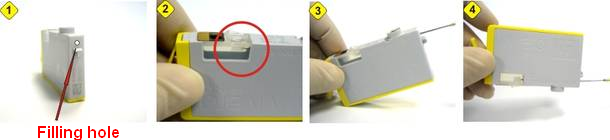
Картриджи данных моделей используются в следующих устройствах HP:
PhotoSmart D5400/D7500 PhotoSmart AiO
C5300/C6300 PhotoSmart Pro B8550
Внимание. Картридж необходимо заправить как можно скорее, после окончания в нём чернил. В идеале, картриджи необходимо дозаправлять не дожидаясь полного окончания чернил, так как печать "на сухую" может привести к выходу из строя печатающей головки. Целесообразно взять за правило заправлять картридж через определённое количество напечатанных страниц, так как из-за не прозрачности картриджей отслеживать чернила визуально не представляется возможным.
Заправка картриджа, который хранился пустым некоторое время, является бесполезной тратой времени и денежных средств, так как впитывающая губка в картридже засыхает.
Также, обращаем ваше внимание на то, что принтер нельзя оставлять без картриджа длительное время, так как в этом случае чернила в печатающей головке засыхают.
Картриджи HP 178 представляют собой ёмкости для хранения чернил (чернильницы). Корпус картриджа разделен перегородкой на два отсека (Рис. 1).

Первый отсек заполнен губчатым материалом и сообщается с выходным отверстием. Сверху, над этим отсеком находится вентиляционное отверстие и воздушный канал (лабиринт). Второй отсек не содержит наполнителя, на крышке над отсеком находится отверстие (закрытое полимерным шариком), через которое изначально был заправлен картридж.
Перегородка не имеет каналов в нижней части картриджа для сообщения отсеков между собой (Рис. 2), поэтому, когда картридж находится в вертикальном положении, чернила из одного отсека никак не попадут в соседний. Поэтому, нет смысла заправлять чернила во второй отсек без губчатого наполнителя.
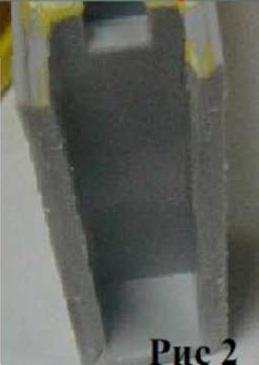
Данная инструкция предлагает 2 варианта заправки отсека с наполнителем Вариант 1 - через вентиляционное отверстие. Вариант 2 - через выходное отверстие. Дополнительные отверстия сверлить не рекомендуется.
1. Установите картридж вертикально.
Под выходное отверстие картриджа положите несколько салфеток

2. He снимая наклейки, найдите местоположение вентиляционного отверстия на крышке картриджа (обозначено красной стрелкой на Рис. 3) и проткните наклейку над этим отверстием острой иглой.
3. Наберите в шприц около 4,5 мл чернил, вставьте иглу в отверстие в наклейке, опустите иглу на 0,5 см вглубь картриджа и медленно нажимайте на поршень шприца до тех пор, пока на салфетке под выходным отверстием не появится первая капля чернил (Рис.4). Немедленно прекратите дальнейшую заправку.

4. После того, как лишние чернила прокапают на салфетку, установите картридж в принтер.
5. Аналогично заправляйте картриджи всех цветов.
6. После установки заправленных картриджей в принтер следует обязательно провести операцию прочистки головки (Рис. 5) и после этого убедиться в ее нормальной работе ( « Печать страницы диагностики »).

Установите картридж выходным отверстием вверх на несколько салфеток (Рис. 6).

1. Наберите в шприц с иглой около 4,5 мл чернил.
2. Не касаясь наполнителя, по каплям подавайте чернила из шприца в выходное отверстие (Рис. 7). Вначале чернила будут быстро впитываться внутрь губчатого наполнителя, но затем впитывание будет замедляться по мере заправки.

3. При появлении первых капель чернил из вентиляционного отверстия (снизу картриджа на салфетке) прекратите заправку.
4. Переверните картридж выходным отверстием вниз, промокните вентиляционное отверстие, установите картридж в принтер.
Способ 3 от фирмы Веди
Видеоинструкция по заправке картриджей HP 178 черный и фоточерный
Видеоинструкция по заправке картриджей HP 178 цветной
Внимание, после дозаправки как оригинального, так и перезаправляемого картриджа, принтер будет сообщать об окончании чернил в картридже. Данное сообщение необходимо игнорировать и продолжать печать.
Картриджи HP 178 черный, фоточерный и HP 178 цветные - используются в следующих печатающих устройствах:
Тип устройства Производитель, модель
МФЦ струйный HP Photosmart D5463
МФЦ струйный HP Photosmart B109 Wireless
МФЦ струйный HP Photosmart Premium C309
МФЦ струйный HP Photosmart C5383
МФЦ струйный HP Photosmart C6383
МФЦ струйный HP Photosmart Plus B209b
МФЦ струйный HP Photosmart B109c
МФЦ струйный HP Photosmart Wireless e-All-in-One B110b
МФЦ струйный HP Photosmart B010b

















Почти у каждого из нас в жизни бывали ситуации, когда поздним вечером ты наконец-то закончил готовить большую курсовую ( реферат, доклад и т.п. ). Работа нужна именно на завтра, а принтер почему-то вдруг категорически отказывается печатать. Паника, что же делать?
В такой ситуации есть, несколько вариантов решения проблемы:
1. Позвонить друзьям и напроситься отпечатать у них (главный минус – можно засидеться допоздна и прийти на занятия с больной головой и устойчивым запахом вчерашнего пива ).
2. Дойти до ближайшего Интернет-кафе (главный минус – попробуй найти поблизости работающее Интернет-кафе в пол-первого ночи ).
3. Пойти на занятия без курсовой (главный минус – неизбежная пересдача) .
4. Попытаться отремонтировать принтер (результат конечно непредсказуем, но шансы есть. Кроме того, всегда было интересно, а что же там внутри ).
Столкнулся с такой проблемой и я. Учитывая, что дело было глубокой ночью накануне ответственной курсовой, первые три варианта пришлось отвергнуть и остановиться на 4-м.
Для первого раза провозился довольно долго, однако все удалось. По ходу разборки делал фотографии (чтобы не запутаться ), так что сборка прошла без особых проблем. Позже решил сделать небольшую инструкцию с фотографиями, для того, чтобы в следующий раз было легче, а уж затем решил выложить в Интернет – ведь не у одного меня может возникнуть такая проблема, а найти подробную информацию довольно сложно (мне за час поисков не удалось ).
Перед дальнейшим прочтением, советую убедиться в том:
— что в лотке принтера есть бумага;
— что лист не застрял внутри принтера и не замялся;
— что у вас не закончились картриджи;
— что принтер подключен к компьютеру и сети питания;
Первые два пункта – посмотрите визуально (т.е. глазами ), третий и четвертый можно проверить запуском печати пробной страницы с компьютера и кнопками управления принтера.
Если же осмотр, протирание пыли и нажимание всех подряд кнопок не помогло, значит единственная надежда – ремонт. Отмечу сразу, я рекомендую Вам на будущее, здесь купить картриджи hp перезаправляемые, высокого качества. Даже если у Вас чернила, в перезаправляемые картриджи на HP легко залить чернила и продолжить печать.
Внимательно осмотрите механизм, и если все детали имеют такой вид, как на фото и установлены правильно, то возможной причиной отказа является то, что на пластиковых деталях образовался слой загустевшей краски. Я лечил свой принтер, просто промывая пластиковые детали под проточной водой (мыл под теплой, но можно и под холодной – отмывается хорошо ).
Когда из пластикового поддона (кажется, придумал название ) перестанет течь черная (серая, цветная ) вода, его необходимо просушить. Для этого я использовал салфетки (можно — туалетную бумагу ). Не советую сушить феном, так как пластиковые детали не любят жары и могут оплавиться.
После окончания сушки приступаем к сборке принтера, производя операции в обратном порядке.
Когда все собрано, лишних шурупов не осталось, а все защелки встали на свои места, можно попробовать запустить пробную печать, сначала с принтера, а затем – с компьютера.
У меня получилось, желаю удачи и Вам.
Печать без полей  Функция печати без полей позволяет печатать, не оставляя полей. Это достигается путем увеличения документа, чтобы его размер был немного больше размера бумаги. При стандартной печати поля создаются вокруг области документа. Однако при использовании функции печати без полей эти поля не создаются. Чтобы напечатать документ (например, фотографию) без полей вокруг изображения, установите режим «Печать без полей».
Функция печати без полей позволяет печатать, не оставляя полей. Это достигается путем увеличения документа, чтобы его размер был немного больше размера бумаги. При стандартной печати поля создаются вокруг области документа. Однако при использовании функции печати без полей эти поля не создаются. Чтобы напечатать документ (например, фотографию) без полей вокруг изображения, установите режим «Печать без полей».
Стандарт TWAIN  TWAIN — стандартный протокол и интерфейс (API), определяющий взаимодействие между программами и устройствами захвата изображения, такими как сканеры и цифровые камеры.
TWAIN — стандартный протокол и интерфейс (API), определяющий взаимодействие между программами и устройствами захвата изображения, такими как сканеры и цифровые камеры.
Стандарт WIA  Windows Image Acquisition (WIA, иногда называемая Windows Imaging Architecture) — это модель драйверов от компании Майкрософт, а также API для Windows ME и более поздних операционных систем семейства Windows. Данная модель позволяет графическим программам взаимодействовать с оборудованием таким как сканеры, цифровые фотоаппараты и видеокамеры. Впервые представлена в 2000 году как часть Windows ME и продолжает оставаться стандартной моделью устройств обработки изображений и API в последующих версиях Windows. Реализована в Windows XP и последующих ОС Windows в виде службы по требованию
Windows Image Acquisition (WIA, иногда называемая Windows Imaging Architecture) — это модель драйверов от компании Майкрософт, а также API для Windows ME и более поздних операционных систем семейства Windows. Данная модель позволяет графическим программам взаимодействовать с оборудованием таким как сканеры, цифровые фотоаппараты и видеокамеры. Впервые представлена в 2000 году как часть Windows ME и продолжает оставаться стандартной моделью устройств обработки изображений и API в последующих версиях Windows. Реализована в Windows XP и последующих ОС Windows в виде службы по требованию
Расходные материалы HP Photosmart C4343
Плотность бумаги HP Photosmart C4343
PostScript 2  Первые модификации языка PostScript отражали развитие возможностей лазерных принтеров Apple. Незначительные модификации языка легли в основу новой версии, которую фирма Adobe выпустила в 1992 году и назвала PostScript Level 2. На этом развитие языка не остановилось, и в 1997 году появилась его следующая версия— PostScript Level 3
Первые модификации языка PostScript отражали развитие возможностей лазерных принтеров Apple. Незначительные модификации языка легли в основу новой версии, которую фирма Adobe выпустила в 1992 году и назвала PostScript Level 2. На этом развитие языка не остановилось, и в 1997 году появилась его следующая версия— PostScript Level 3
PostScript 3  Postscript был разработан Джоном Уорноком и Чаком Гешке из Adobe Systems в начале 80-х гг. Исходно Postscript использовался как ядро механизма печати компьютеров Apple, но вскоре стал широко распространенным для большинства компьютерных систем. Интерпретаторы Postscript (в виде программных или аппаратных компонентов) для печати документов присутствуют практически во всех современных компьютерных системах. В Postscript используется модель изображения текста (или рисунков) на чистой странице. Когда страница готова, она выводится на печать и начинается «прорисовка» изображения очередной страницы. Это есть не что иное, как метод компиляции. Каждый документ Postscript обычно представляет собой программу, которая печатает на принтере (или отображает на экране монитора) следующие друг за другом страницы.
Postscript был разработан Джоном Уорноком и Чаком Гешке из Adobe Systems в начале 80-х гг. Исходно Postscript использовался как ядро механизма печати компьютеров Apple, но вскоре стал широко распространенным для большинства компьютерных систем. Интерпретаторы Postscript (в виде программных или аппаратных компонентов) для печати документов присутствуют практически во всех современных компьютерных системах. В Postscript используется модель изображения текста (или рисунков) на чистой странице. Когда страница готова, она выводится на печать и начинается «прорисовка» изображения очередной страницы. Это есть не что иное, как метод компиляции. Каждый документ Postscript обычно представляет собой программу, которая печатает на принтере (или отображает на экране монитора) следующие друг за другом страницы.
PCL 5c  PCL (от англ. Printer Command Language) — язык управления принтером, разработанный компанией Hewlett-Packard. В первой версии это был просто набор команд для печати ASCII-символов, теперь же, в версиях PCL6 и PCL-X стало возможным печатать в цвете, а также печатать изображения, но вне Microsoft Windows и HP-UX этот язык редко используется.
PCL (от англ. Printer Command Language) — язык управления принтером, разработанный компанией Hewlett-Packard. В первой версии это был просто набор команд для печати ASCII-символов, теперь же, в версиях PCL6 и PCL-X стало возможным печатать в цвете, а также печатать изображения, но вне Microsoft Windows и HP-UX этот язык редко используется.
PCL 5e  PCL (от англ. Printer Command Language) — язык управления принтером, разработанный компанией Hewlett-Packard. В первой версии это был просто набор команд для печати ASCII-символов, теперь же, в версиях PCL6 и PCL-X стало возможным печатать в цвете, а также печатать изображения, но вне Microsoft Windows и HP-UX этот язык редко используется.
PCL (от англ. Printer Command Language) — язык управления принтером, разработанный компанией Hewlett-Packard. В первой версии это был просто набор команд для печати ASCII-символов, теперь же, в версиях PCL6 и PCL-X стало возможным печатать в цвете, а также печатать изображения, но вне Microsoft Windows и HP-UX этот язык редко используется.
PCL 6  PCL6 требует больше памяти и более высокой производительности принтера. К тому же он более глючен (за примерами далеко ходить не надо - на этом форуме люди неоднократно ругались на PCL XL error). Каких либо зримых преимуществ в качестве печати у PCL6 перед PCL5e не наблюдается. Зато PCL6 быстрее отдаёт контроль приложению и по большому счёту - более компактный (меньше данных передаётся от компа к принтеру).
PCL6 требует больше памяти и более высокой производительности принтера. К тому же он более глючен (за примерами далеко ходить не надо - на этом форуме люди неоднократно ругались на PCL XL error). Каких либо зримых преимуществ в качестве печати у PCL6 перед PCL5e не наблюдается. Зато PCL6 быстрее отдаёт контроль приложению и по большому счёту - более компактный (меньше данных передаётся от компа к принтеру).
PPDS  PPDS имеет разный уровень функций, которые все совместимы снизу вверх. Хотя многие лазерные или струйные принтеры не поддерживают PPDS, те, которые поддерживают бинарные языки принтера по-прежнему использовать синтаксис ESC, которые включают в себя Printer Command Language версии от 1 до 5, Epson ESC / P набор команд.
PPDS имеет разный уровень функций, которые все совместимы снизу вверх. Хотя многие лазерные или струйные принтеры не поддерживают PPDS, те, которые поддерживают бинарные языки принтера по-прежнему использовать синтаксис ESC, которые включают в себя Printer Command Language версии от 1 до 5, Epson ESC / P набор команд.
PDF  Portable Document Format (PDF) — межплатформенный формат электронных документов, разработанный фирмой Adobe Systems с использованием ряда возможностей языка PostScript. В первую очередь предназначен для представления полиграфической продукции в электронном виде. Для просмотра существует множество программ, а также официальная бесплатная программа Adobe Reader.
Portable Document Format (PDF) — межплатформенный формат электронных документов, разработанный фирмой Adobe Systems с использованием ряда возможностей языка PostScript. В первую очередь предназначен для представления полиграфической продукции в электронном виде. Для просмотра существует множество программ, а также официальная бесплатная программа Adobe Reader.
Лотки HP Photosmart C4343
FireWire (IEEE 1394)  FireWire (IEEE 1394) — последовательная высокоскоростная шина, чаще всего применяемая для обмена цифровой информацией между компьютером и цифровыми видеокамерами. Существуют и другие устройства с этим интерфейсом, например, внешние жесткие диски и устройства записи компакт-дисков. Стандарт IEEE 1394 поддерживает скорость передачи данных 100, 200 и 400 Мбит/с.
FireWire (IEEE 1394) — последовательная высокоскоростная шина, чаще всего применяемая для обмена цифровой информацией между компьютером и цифровыми видеокамерами. Существуют и другие устройства с этим интерфейсом, например, внешние жесткие диски и устройства записи компакт-дисков. Стандарт IEEE 1394 поддерживает скорость передачи данных 100, 200 и 400 Мбит/с.
Wi-Fi  Wi-Fi — торговая марка Wi-Fi Alliance для беспроводных сетей на базе стандарта IEEE 802.11. Под аббревиатурой Wi-Fi в настоящее время развивается целое семейство стандартов передачи цифровых потоков данных по радиоканалам.
Wi-Fi — торговая марка Wi-Fi Alliance для беспроводных сетей на базе стандарта IEEE 802.11. Под аббревиатурой Wi-Fi в настоящее время развивается целое семейство стандартов передачи цифровых потоков данных по радиоканалам.
LPT  LPT — международный стандарт параллельного интерфейса для подключения периферийных устройств персонального компьютера. В основном используется для подключения к компьютеру принтера, сканера и других внешних устройств, однако может применяться и для других целей.
LPT — международный стандарт параллельного интерфейса для подключения периферийных устройств персонального компьютера. В основном используется для подключения к компьютеру принтера, сканера и других внешних устройств, однако может применяться и для других целей.
There are five HP PSC 2400 printer models. Only a few minor details like maximum number of copies, digital zoom, fax page memory, and available speed dials differentiate between these five models. Some models are not available in stores or certain countries. To see if you have the HP PSC 2410, follow this link to check your printer's serial number.
The Photosmart 2410 printer is an all in one color printer, scanner, fax, and copy machine. The dimensions are 8.7”(Height)x18.2”(Width)x14.6(Depth), and its weight slightly exceeds 18lbs. It is a home office inkjet printer designed to print up to 5000 pages per month.
A of HP PSC 2410's basic properties include:
Track down problems encountered with your HP PSC 2410 by visiting our Troubleshooting Page .
Additional Information ¶For more information on Support & Drivers. visit this link to HP's support page.
Средство поиска решений и обновлений может обнаружить большинство продуктов и рекомендованных возможных решений HP для:
Примечание: Это средство может найти только продукты HP, используемые или подключенные в данный момент (физически или по сети)
Решения и обновленияHP обнаружены возможные проблемы на вашем компьютере. Рекомендуется использовать следующее ПО и решения:
Установки и обновления Рекомендованные решения по обнаружению проблем и ошибокМы не обнаружили никаких проблем с вашим продуктом. Подходящий вариант помощи, вы можете найти выбрав любую из полезных закладок на этой странице или введя свой вопрос в приведенной выше строке поиска.
Мы не обнаружили никаких проблем с вашим продуктом. Подходящий вариант помощи, вы можете найти выбрав любую из полезных закладок на этой странице или введя свой вопрос в приведенной выше строке поиска.
ПО и драйверы Вариант 1. Проверьте наличие обновлений и рекомендаций (рекомендуется)Определите устаревшие или отсутствующие драйверы и ПО с помощью HP
Обновления и ПО для вашего продукта уже проверены HP
Коллекция решений и диагностических данныхДанное средство обнаружения продуктов устанавливает на устройство Microsoft Windows программное,которое позволяет HP обнаруживать продукты HP и Compaq и выполнять сбор данных о них для обеспечения быстрого доступа информации поддержке решениям Сбор тех. данных по поддерживаемым продуктам, которые используются для определения продуктов, предоставления соответствующих решений и автообновления этого средства, а также помогают повышать качество продуктов, решений, услуг и удобства пользования.
Примечание: Это средство поддерживается только на компьютерах под управлением ОС Microsoft Windows. С помощью этого средства можно обнаружить компьютеры и принтеры HP.
Сведения об установленном ПО:
Удаление установленного ПО:
Политика конфиденциальности © Авторское право HP Development Company, L.P. 2016 г.